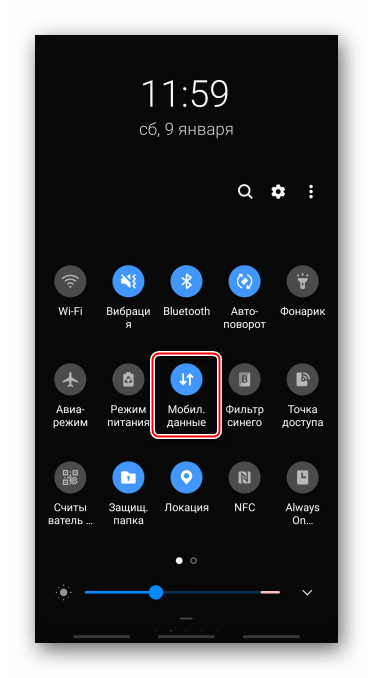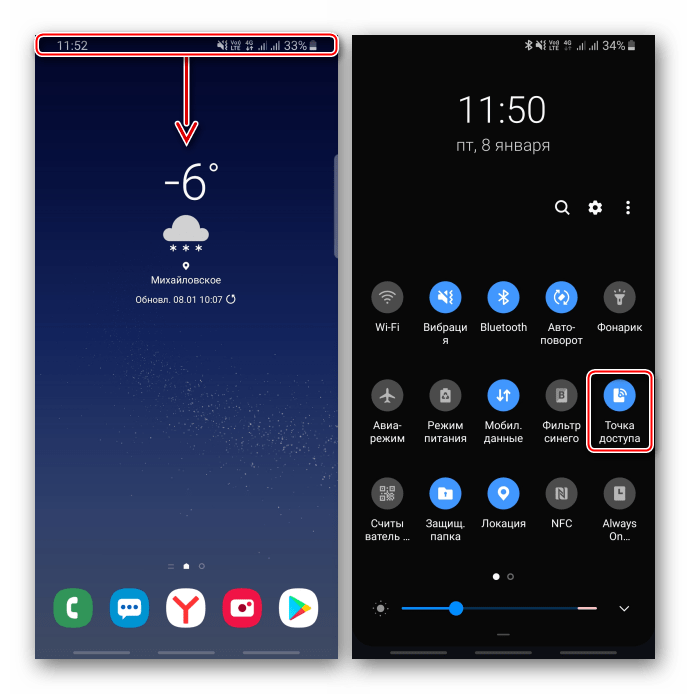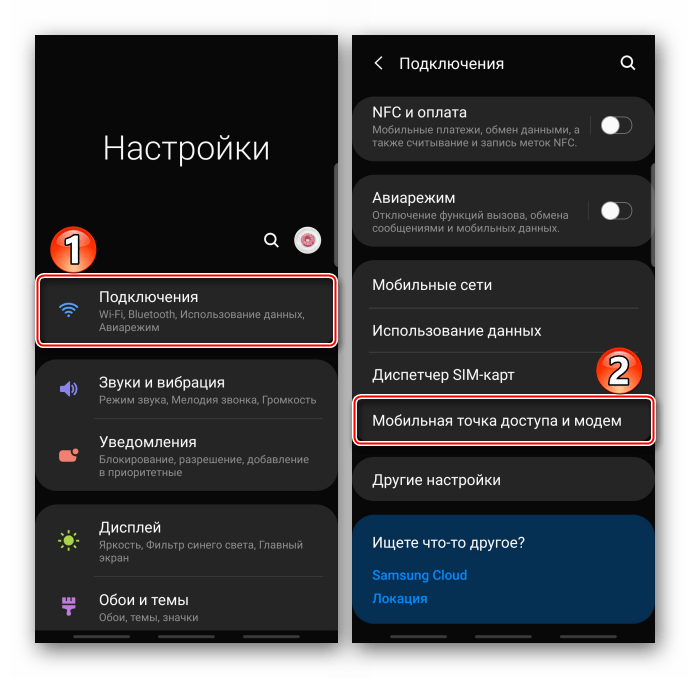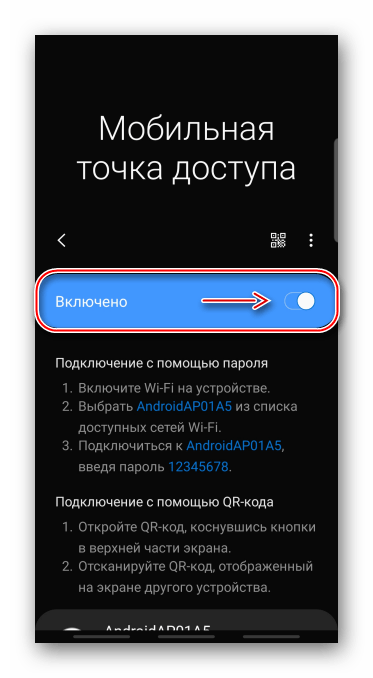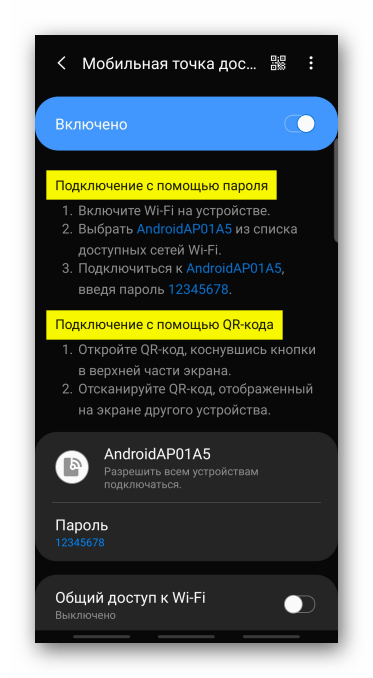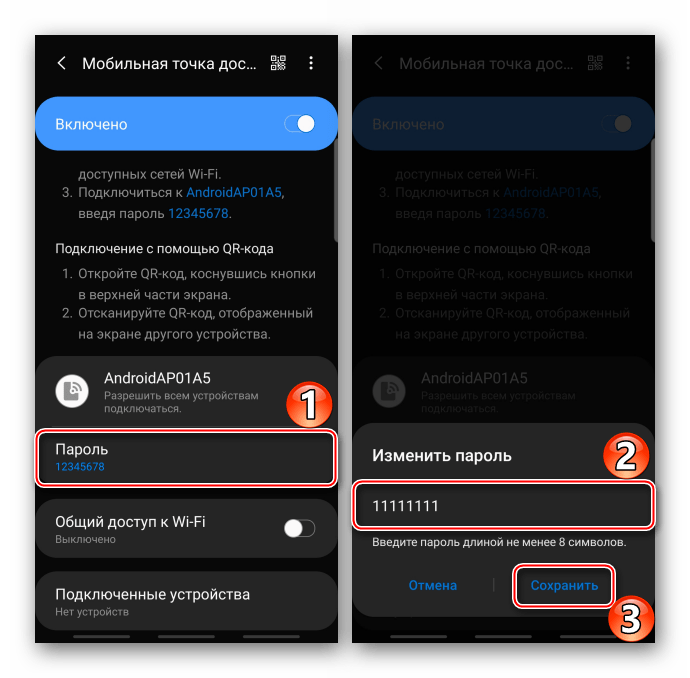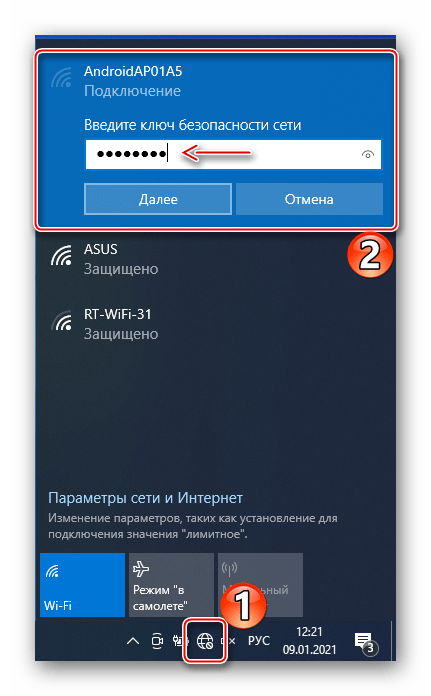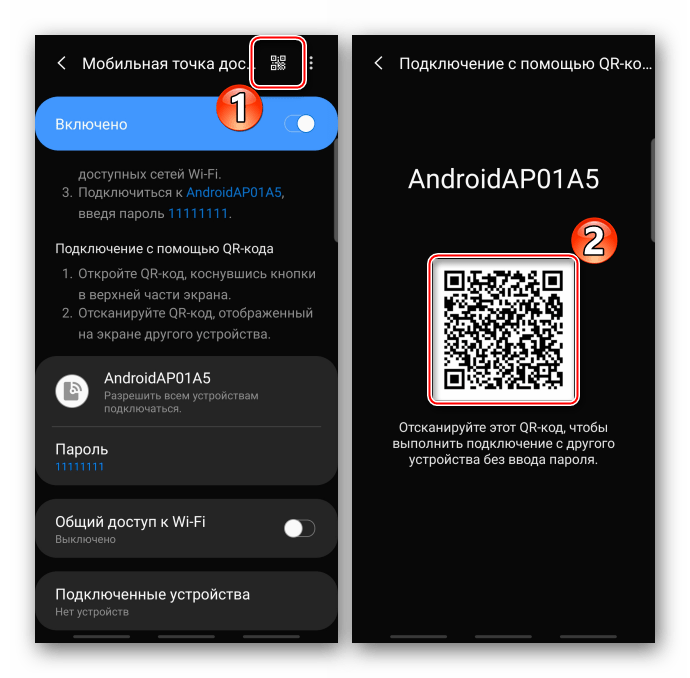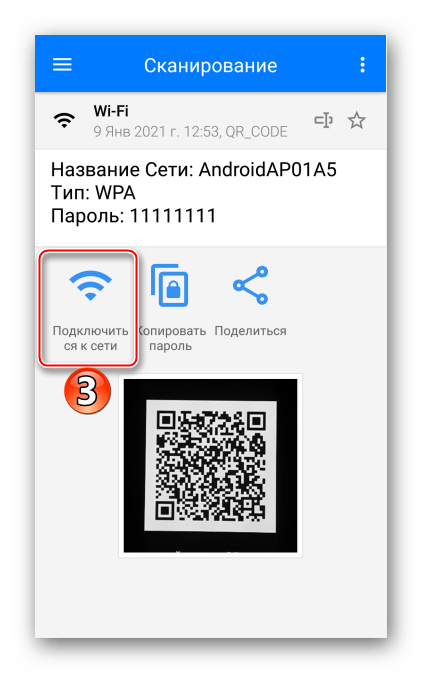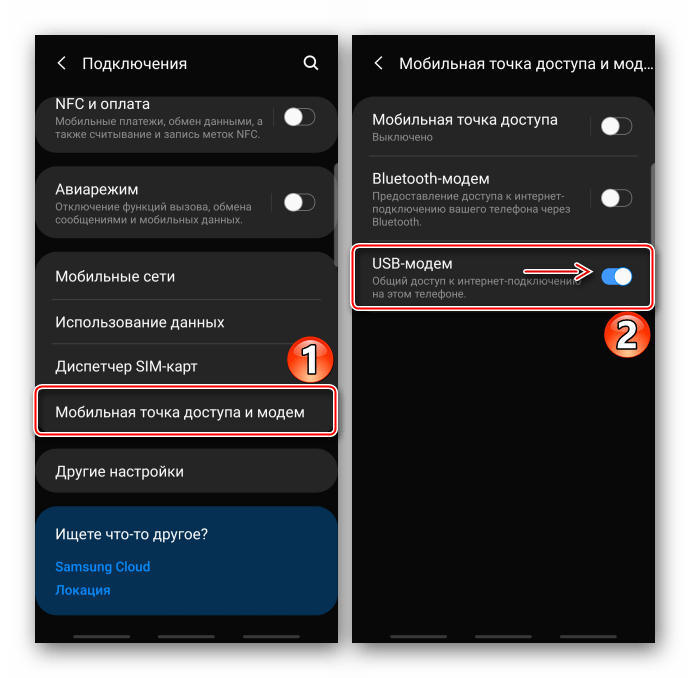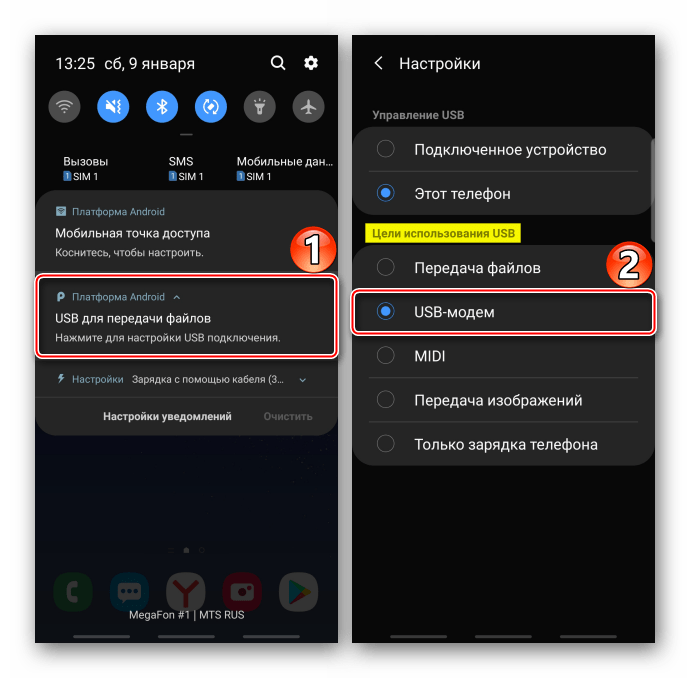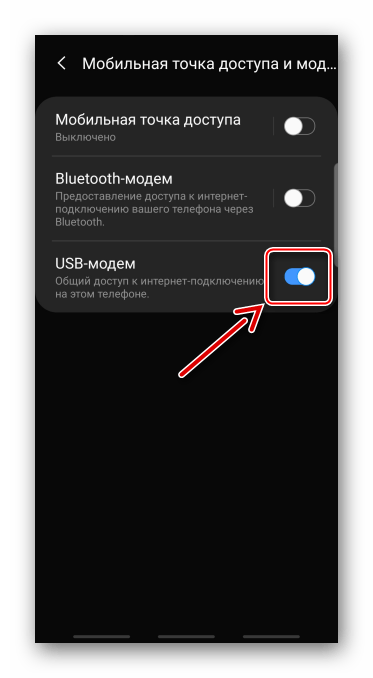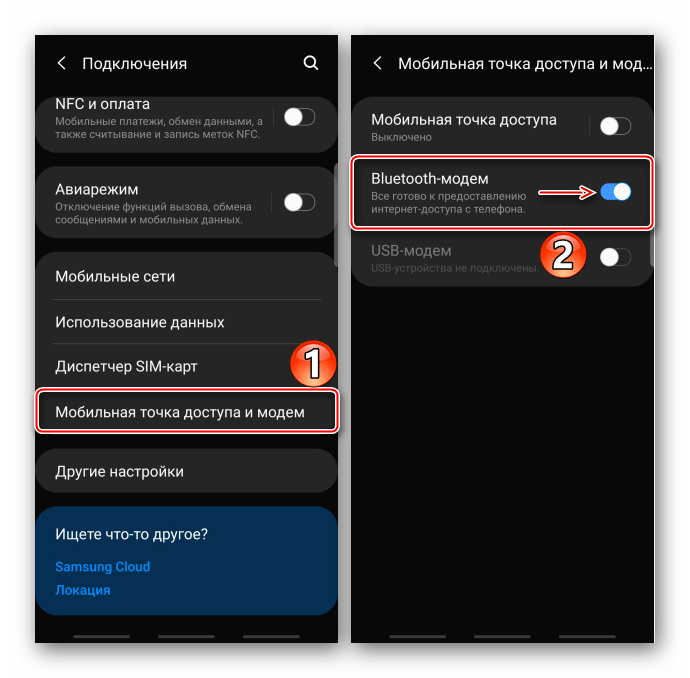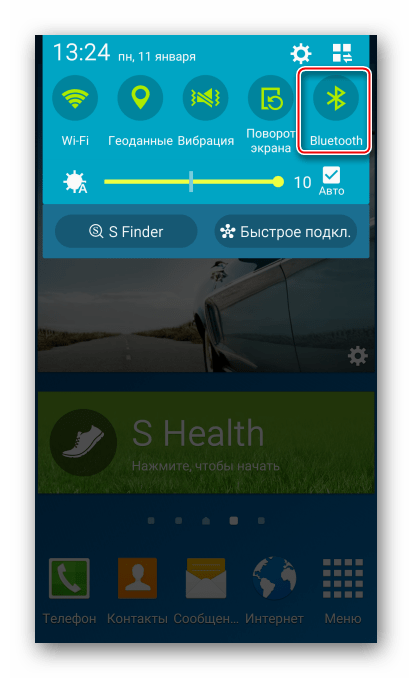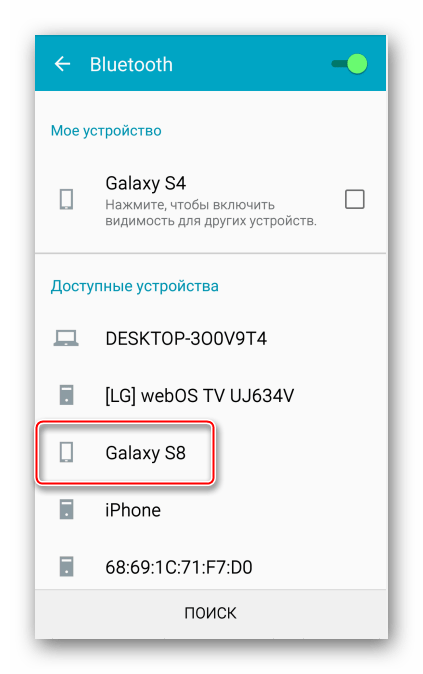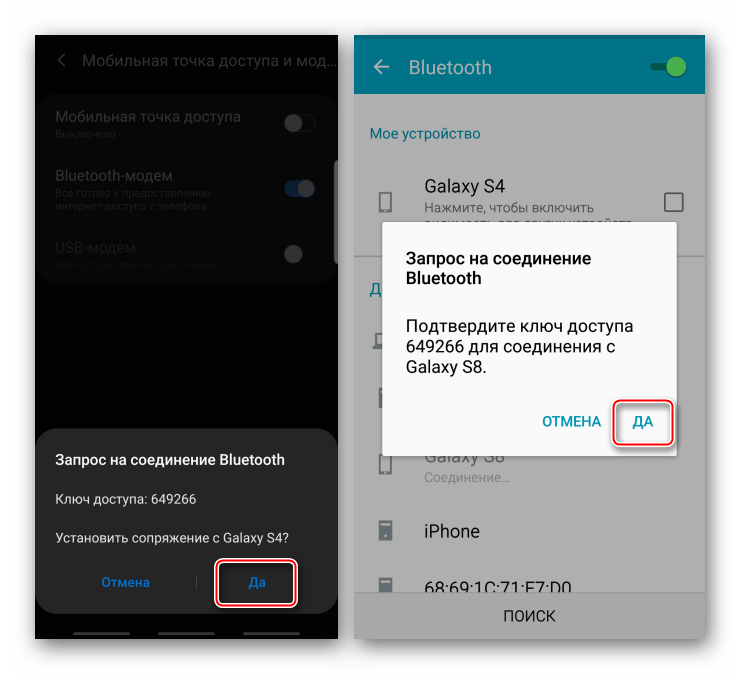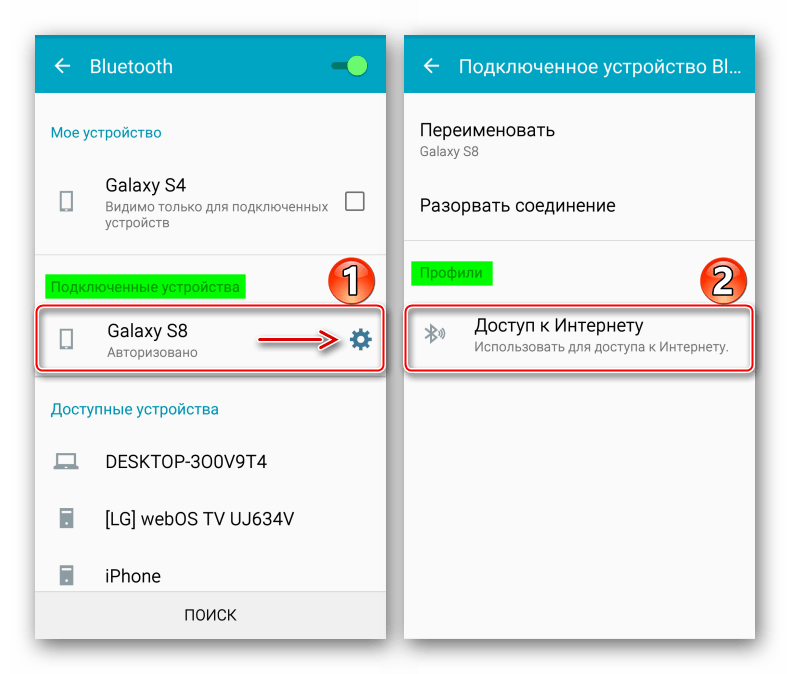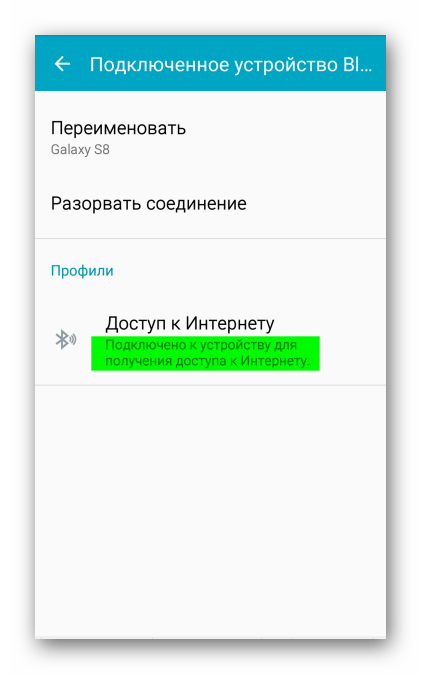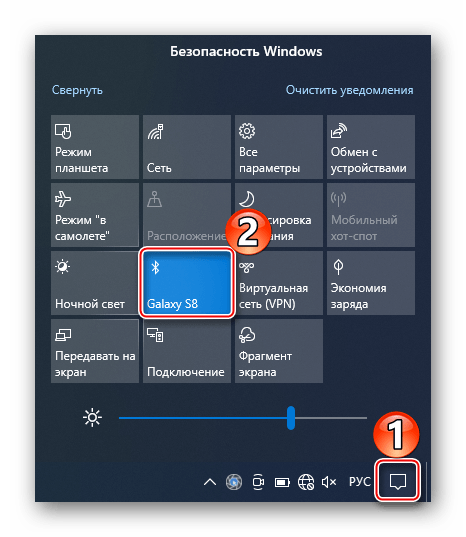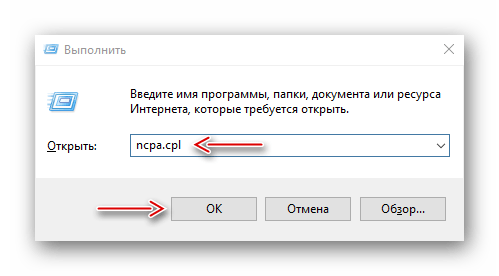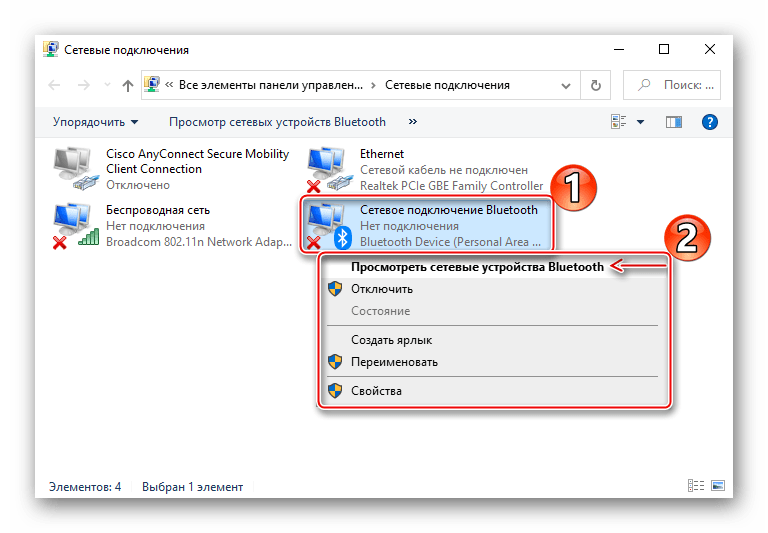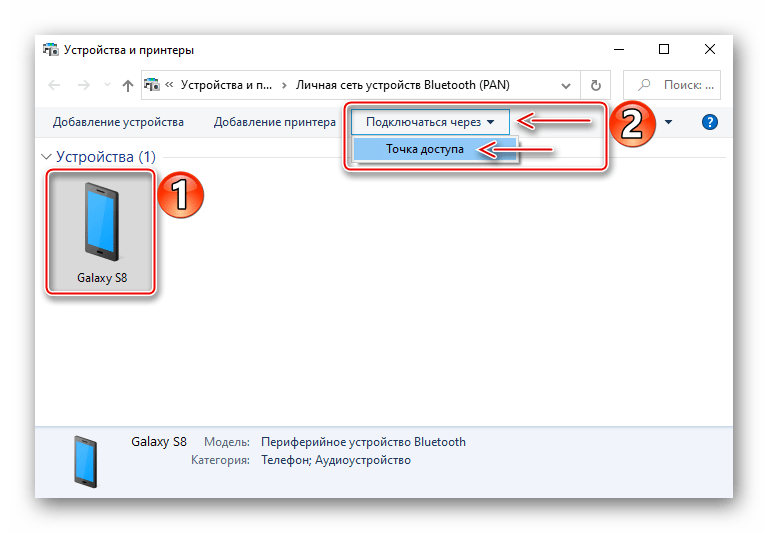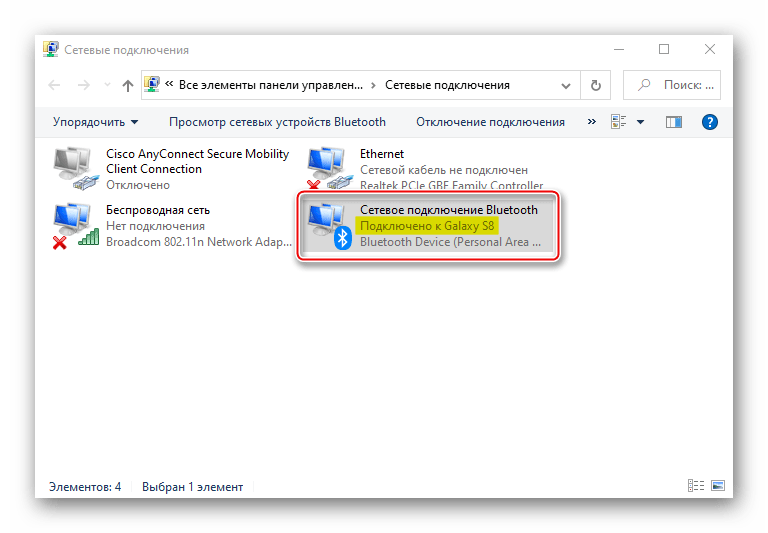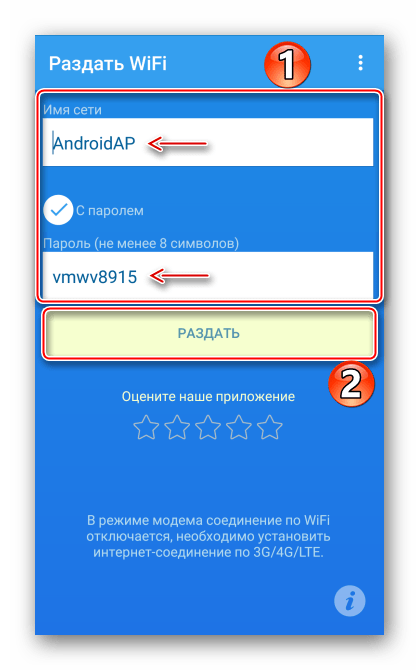- Как с Андроида раздать Интернет на Айфон
- Как раздать Интернет с Android на IPhone
- Способ 1: через точку доступа WI-FI
- Способ 2: через Bluetooth
- Заключение
- Видео-инструкция
- Как раздать интернет с Айфона на Айфон или Андроид
- Как раздать интернет с Айфона на Айфон
- Как раздать интернет с Айфона на Андроид
- В заключение
- Способы раздачи интернета с телефона Samsung
- Важная информация
- Способ 1: Функции Samsung
- Вариант 1: Мобильная точка доступа
- Вариант 2: USB-модем
- Вариант 3: Bluetooth-модем
- Способ 2: Стороннее ПО
Как с Андроида раздать Интернет на Айфон
Интернет может потребоваться в любом месте, поэтому в смартфоне предусмотрена функция раздачи трафика. Переоборудовать в точку доступа можно только тот телефон, который поддерживает мобильную передачу данных. Как правило, это все современные модели с модулем 2G, 3G и 4G. Поделиться трафиком можно с ноутбуком, компьютером или другим устройством. В данной статье разберемся, как с Андроида раздать Интернет на Айфон. В этом нет ничего сложного, главное – внимательно читать материал.
Как раздать Интернет с Android на IPhone
Существует несколько проверенных методов, позволяющих поделиться мобильным трафиком. Например, через точку доступа WI-FI, Bluetooth и USB. Давайте рассмотрим каждый вариант подробнее.
Способ 1: через точку доступа WI-FI
Метод будет работать только на смартфонах, имеющих встроенных вай фай модуль. Проверить это просто: если телефон подключается к WI-FI, то и необходимый компонент имеется. Чтобы раздать Интернет правильно, рекомендуем ознакомиться с пошаговой инструкцией:
- Открываем настройки.
- Переходим в раздел «Точка доступаWI–FI». В зависимости от прошивки название вкладок может отличаться, поэтому возможно сначала нужно кликнуть по кнопке «Еще» или «Другие сети», а после зайти в категорию «Режим модема».
- Теперь передвигаем ползунок вправо возле одноименной строки.
- Далее открываем раздел «Настройка точки доступа». Здесь обратите внимание, чтобы уровень защиты был не ниже WPA 2, также при необходимости измените или просмотрите пароль (нажатие на иконку глаза).
Что касается Айфона, то для подсоединения попросту включите WI-FI и введите пароль. Название IPhone отобразится в списке подключенных устройств. Отключить раздачу трафика можно переводом ползунка в противоположную сторону.
Способ 2: через Bluetooth
Использовать данный метод рекомендуется только в том случае, если смартфон не поддерживает раздачу Интернета через точку доступа. Первым делом заходим в настройки, затем:
- Переходим во вкладку «Дополнительные функции».
- Активируем функцию «Bluetooth-модем». На некоторых телефонах раздел расположен по адресу: «Беспроводные сети» – пункт «Еще».
- Далее заходим во вкладку «Bluetooth» и включаем его. Не забудьте активировать функцию видимости для других устройств.
После этого на Айфон устанавливаем приложение «BlueVPN» или его аналог. На главном экране программы запустите поиск Bluetooth-устройств. Из списка найденных смартфонов выберите тот, через который раздается Интернет.
Заключение
Подводя итоги отметим, что раздать Интернет с Андроида на Айфон можно через Bluetooth и точку доступа. При использовании второго способа будьте внимательны, так как делиться можно только мобильным трафиком. Если у вас остались какие-либо вопросы, то напишите их в комментариях.
Видео-инструкция
Источник
Как раздать интернет с Айфона на Айфон или Андроид
Режим модема на iPhone позволяет раздавать с него интернет по Wi Fi всем устройствам, которые будут к нему подключены. Это очень востребованная функция.
Настраивается эта возможность в параметрах смартфона. О том, как раздать вай фай с айфона на айфон, как и на другие устройства, в подробностях рассмотрим в данном материале.
Прошлая статья была посвящена тому, как включить интернет на айфоне. Сейчас вы узнаете, как включить режим модема на iPhone, чтобы он раздавал интернет всем устройствам, которые находятся рядом по Вай Фай.
Интересно! Главное в данном случае, чтобы устройство поддерживало технологию Wi Fi. Какой это будет девайс неважно: ноутбук, другой телефон, планшет, телевизор или другой.
Важно! Не все сотовые операторы разрешают раздавать трафик на своих тарифах. У некоторых есть ограничения на количество устройств, выходящих в сеть одновременно. Эту информацию можно уточнить у своего оператора или прочитать в информации к своему тарифу, обычно она там указана.
Как раздать интернет с Айфона на Айфон
1. На первом iPhone, с которого будет раздаваться трафик, откройте настройки и перейдите в раздел «Сотовая связь», зайдите в группу «Режим модема» и включите параметр «Разрешать другим».
Здесь же будет отображаться пароль от Wi-Fi, который необходимо будет вводить другим аппаратам при подключении, при желании можете поменять его.
Здесь же будет отображаться пароль от Wi-Fi, который необходимо будет вводить другим аппаратам при подключении, при желании можете поменять его.
2. На втором смартфоне откройте настройки, перейдите в раздел «Wi-Fi», найдите сеть, которую создал первый девайс и подключитесь к ней, введя необходимый пароль.
Интересно! Если два смартфона подключены с одним Apple ID — то соединяются между собой без использования какого-либо кода.
Важно! Если вам нужно поделиться сетью со своим ПК или ноутбуком, подробно о способах, как это сделать, написано в материале — как раздать интернет с айфона на компьютер. Там вы найдете еще и информацию, как сделать это с помощью Bluetooth или Lighting кабеля.
Как раздать интернет с Айфона на Андроид
1. Зайдите в настройки iPhone, зайдите раздел «Сотовая связь» и перейдите в группу «Режим модема». Здесь включите параметр — «Разрешать другим». Снизу будет показан пароль для подключения, он вам понадобится.
2. Перейдите в настройки Андроид смартфона или планшета и открой раздел с беспроводными подключениями. Здесь необходимо найти сесть, созданную iPhone и подключится к ней, указав пароль. Соединение сразу же будет установлено и можно будет выходить во всемирную паутину.
Те же самые действия необходимо проделать и на любом другом девайсе, если, к примеру, у вас Android приставка — выполните пункты, которые описаны выше, подключение также будет установлено.
Важно! Если выйти в сеть не получается на втором девайсе, то скорее всего сотовый оператор ограничил такую возможность на своем тарифе, или просто баланс ушел в отрицательные значения. В редких случаях такую проблему вызывает плохая связь или неправильно выставленные параметры Вай Фай.
Интересно! Если у вас 3G, то при звонке соединение с сетью будет пропадать в любом случае, т.к. в отличие от того же LTE, здесь нет возможности работы одновременно этих двух функций.
В заключение
Вот так быстро можно поделится доступом к всемирной паутине со своего телефона от Apple. Делается все максимально просто и быстро — простым включением пары переключателей.
Источник
Способы раздачи интернета с телефона Samsung
Важная информация
Прежде всего убедитесь, что у вас подключен мобильный интернет. Если передача данных на устройстве включена, но интернет-соединение отсутствует, обратитесь к оператору сотовой связи, а также воспользуйтесь нашими рекомендациями по устранению неполадок.
Способ 1: Функции Samsung
При раздаче интернета смартфон фирмы Самсунг можно использовать в качестве Wi-Fi роутера, USB-модема или Bluetooth-модема.
Вариант 1: Мобильная точка доступа
При таком подключении интернет могут получать одновременно до десяти устройств. Скорость соединения будет зависеть как от их количества, так и от расстояния, на котором они находятся от смартфона Samsung.
- Свайпом по экрану сверху вниз опускаем шторку уведомлений и активируем «Мобильную точку доступа». Чтобы открыть параметры функции, удерживаем иконку в течение двух секунд.
Альтернативный вариант – открываем «Настройки», заходим в раздел «Подключения», затем «Мобильная точка доступа и модем»
и переводим переключатель опции в положение «ВКЛ.».
Другие устройства могут подключаться к раздаче по идентификатору сети и паролю, которые заданы по умолчанию, или с помощью QR-кода.
Чтобы изменить пароль, нажимаем на соответствующий пункт, вводим новую комбинацию и тапаем «Сохранить». Таким же образом при желании меняем название сети.
Для раздачи интернета с помощью QR-кода тапаем соответствующую иконку,
на другом аппарате сканируем код быстрого реагирования с помощью любого подходящего для этого приложения и жмем «Подключиться к сети».
Вариант 2: USB-модем
Этот способ обеспечивает более высокую скорость интернет-соединения, особенно если используется оригинальный кабель. Подключать можно ноутбуки и ПК без технологий Wi-Fi и Bluetooth. Обычно в Windows уже есть все нужные для этого драйвера, но если в процессе возникнут проблемы, Samsung на официальной странице поддержки рекомендует установить на компьютер приложение Smart Switch, в состав которого входит необходимый пакет.
- Подключаем устройство с помощью USB-кабеля. Если речь идет о персональном компьютере, используем порт, расположенный на задней панели системного блока, т.е. непосредственно на материнской плате. Снова открываем «Мобильная точка доступа и модем» и активируем функцию «USB-модем».
Если подключение отсутствует, значит, USB настроено неправильно, например, на передачу файлов. В этом случае снова опускаем шторку уведомлений, тапаем то, которое отражает способ применения ЮСБ, и в блоке «Цели использования» выбираем «USB-модем».
Вариант 3: Bluetooth-модем
Подключить таким образом можно любое устройство, на котором есть технология Блютуз. Соединение, скорее всего, будет менее стабильным и быстрым, чем в первых двух вариантах.
- В разделе «Мобильная точка доступа и модем» включаем «Bluetooth-модем».
На мобильном устройстве открываем панель быстрого доступа, включаем Bluetooth, а затем удерживаем иконку в течение двух секунд, чтобы открылся экран с параметрами функции.
Когда смартфон Samsung, раздающий интернет, появится среди доступных устройств, подключаемся к нему.
На обоих аппаратах подтверждаем запрос на подключение.
В блоке «Подключенные устройства» тапаем иконку «Настройки» и в разделе «Профили» активируем функцию «Доступ к Интернету».
Теперь на этом устройстве есть интернет-соединение.
Для подключения ноутбука открываем панель быстрого доступа и активируем функцию «Bluetooth».
Читайте также: Включение функции Bluetooth на Windows 10, Windows 7
Простого сопряжения Самсунга с Windows может быть недостаточно. В этом случае сочетанием клавиш «Win+R» вызываем окно «Выполнить», вводим команду ncpa.cpl и открываем «Сетевые подключения».
Читайте также: Вызов оснастки «Выполнить» в Windows 10, Windows 7
Щелкаем правой кнопкой мышки по «Сетевому подключению Bluetooth» и в контекстном меню выбираем «Просмотреть сетевые устройства».
Выделяем смартфон Samsung, который используется как модем, затем на панели сверху жмем «Подключаться через» и выбираем «Точка доступа».
После этого должно появиться интернет-соединение.
Способ 2: Стороннее ПО
Описанных выше способов более чем достаточно для решения задачи, но в некоторых случаях без стороннего ПО не обойтись. Рассмотрим этот способ на примере приложения Osmino. По сути, оно копирует уже рассмотренную функцию «Мобильная точка доступа», но, судя по отзывам, выручает в тех случаях, когда на устройстве такой опции нет или по условиям тарифа раздача интернета не предусмотрена.
Включаем передачу мобильных данных, запускаем приложение, придумываем имя сети и пароль (или оставляем базовые значения) и тапаем «Раздать». Теперь на другом устройстве подключаемся к этой сети и пользуемся интернетом.
Помимо этой статьи, на сайте еще 12483 инструкций.
Добавьте сайт Lumpics.ru в закладки (CTRL+D) и мы точно еще пригодимся вам.
Отблагодарите автора, поделитесь статьей в социальных сетях.
Источник